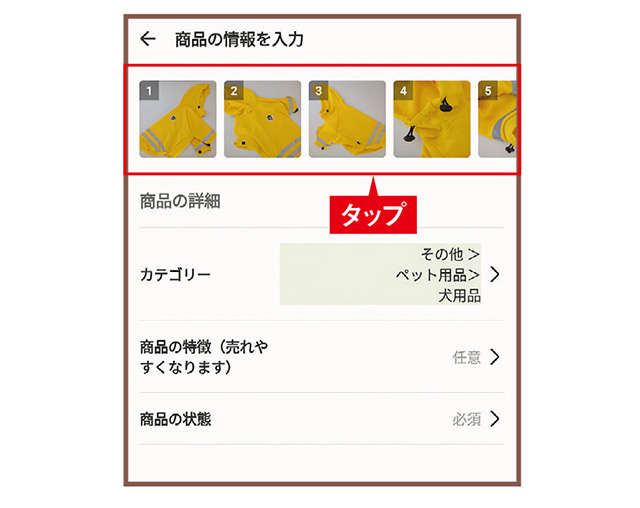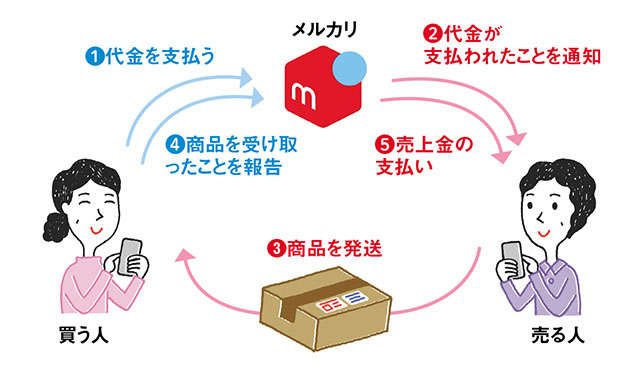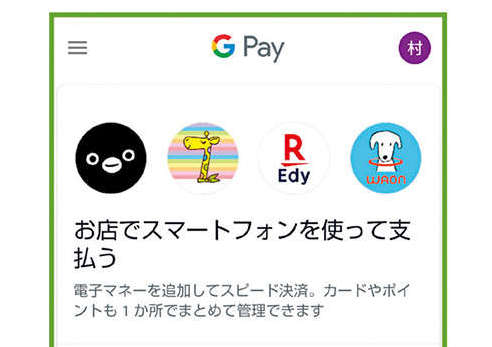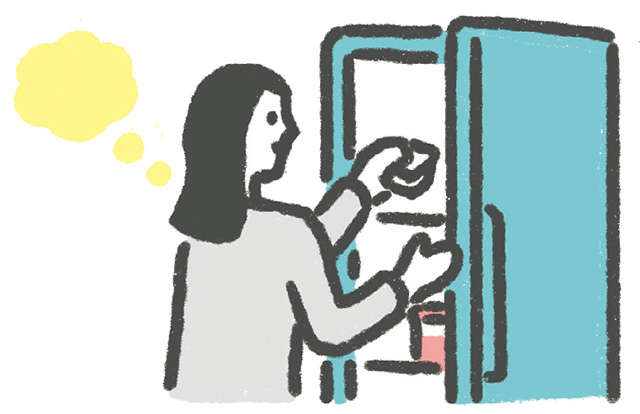スマートフォンを便利に使いこなしていますか? 基本機能以外は使っていない、という人も少なくないかもしれません。今回は、20年にわたって携帯電話業界を取材し続けているジャーナリストの村元正剛さんに、「メルカリに出品する写真の撮り方」について教えていただきました。

お家にあるものが売れる!
メルカリのはじめ方

出品する商品の写真を撮ってみましょう
商品の売り方を紹介します。出品には必ず商品の写真が必要です。「メルカリ」アプリ(※1)で「出品」を選択してから撮影することもできますが、あらかじめ「カメラ」アプリで撮影しておくと、スムーズに作業を進められます。写真は最大10枚を公開できます。商品の状態が分かるように、キズ、汚れなどがある箇所を撮るのがおすすめです。他の人が出品している写真も参考にするといいでしょう。
※スマホは大きく分けて、iPhoneとAndroidの2種類があります。Androidは、京セラ、グーグル、サムスン、シャープ、ソニー、FCNTなど、多くのメーカーが製造しています。
※1 アプリ:スマホやタブレットで使う機能のこと。購入後に、使いたいアプリを追加することもできます。
タップとは、画面上の記号や項目を指先で軽く1回たたく基本操作です。
操作手順の説明に用いている画面は例です。
機種によって表示される画面が異なる場合があります。
(1)「メルカリ」アプリを起動して、「出品」をタップします。はじめて出品する商品は、梱包材を含めてA4サイズ以内・厚さ3cmに収まるものがおすすめです。より手間が少ない方法で送ることができます。
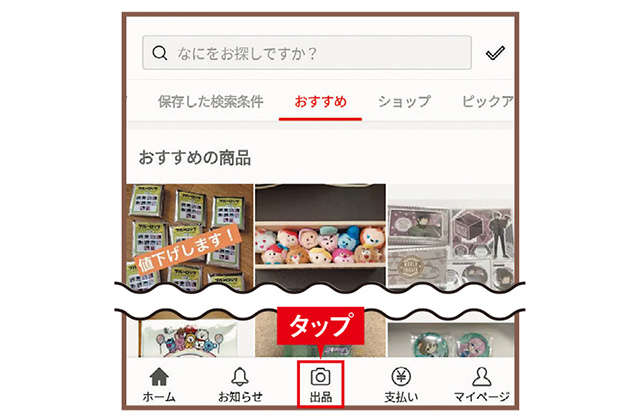
(2)これから商品の写真を撮る場合は「写真を撮る」をタップ。すでに撮影してある場合は「アルバム」をタップしましょう。はじめての人には、あらかじめスマホで写真を撮っておくことをおすすめします。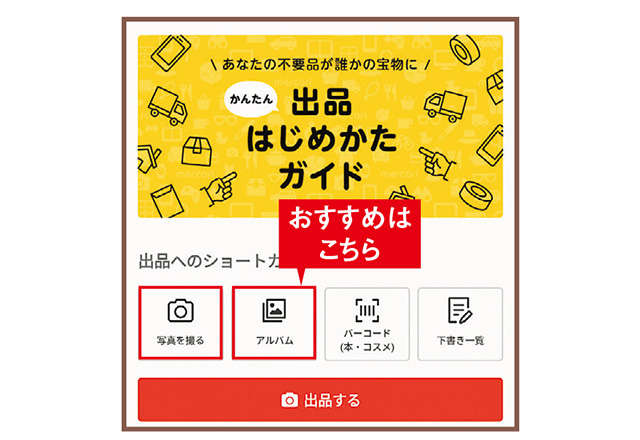
(3)「写真を撮る」をタップすると、カメラが起動するので、商品を撮影しましょう(今回は犬用のレインコートを撮影)。最大10枚まで続けて撮影できます。撮影を終えたら、「完了」をタップ。
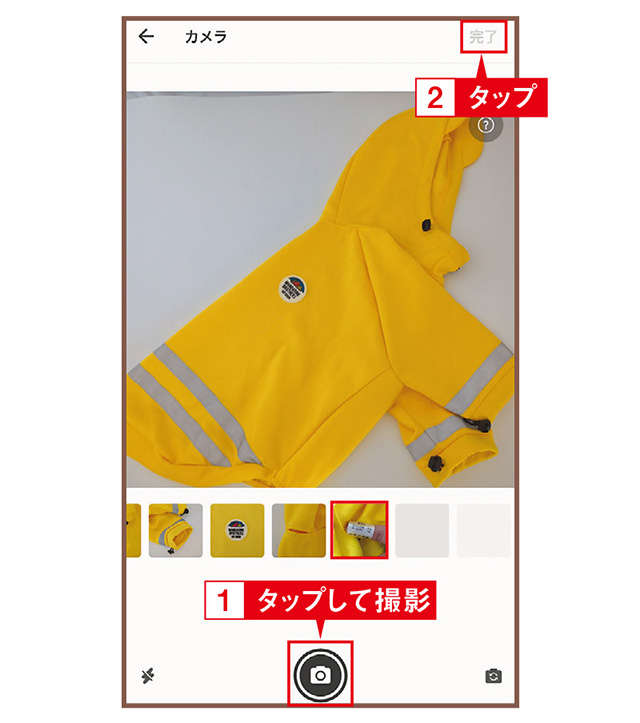 失敗した写真はタップして選択すると、削除したり、撮り直したりできます。
失敗した写真はタップして選択すると、削除したり、撮り直したりできます。 (4)以前撮った写真を使う場合は「アルバム」を選択。iPhoneは「写真」、Androidは「フォト」または「アルバム」に保存されている写真から選択できます。最大10枚の写真を選んで「完了」をタップ。
(4)以前撮った写真を使う場合は「アルバム」を選択。iPhoneは「写真」、Androidは「フォト」または「アルバム」に保存されている写真から選択できます。最大10枚の写真を選んで「完了」をタップ。
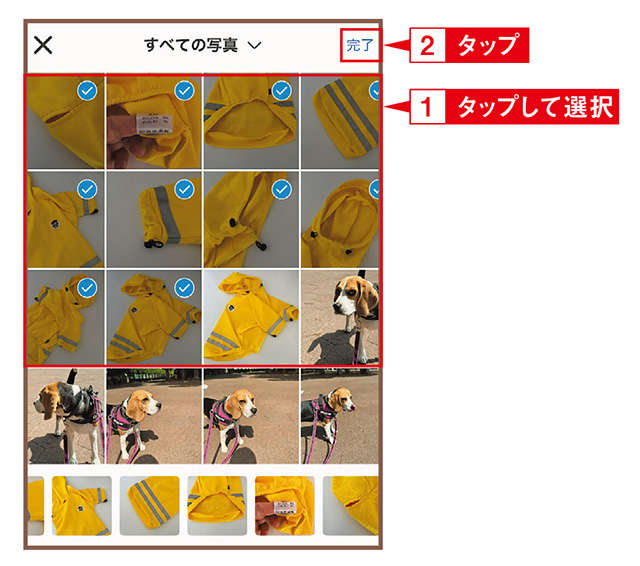 (5)「商品の情報を入力」という画面が表示されます。写真はタップすると、大きく表示されます。公開する写真として問題がないかどうかを確認しましょう。
(5)「商品の情報を入力」という画面が表示されます。写真はタップすると、大きく表示されます。公開する写真として問題がないかどうかを確認しましょう。